برنامج eM Client مقابل Thunderbird: أيهما يجب أن تستخدمه؟
إذا كنت مستخدمًا عاديًا للكمبيوتر ، فيمكنك التحقق من بريدك الإلكتروني كل يوم. هذا الكثير من الوقت الذي تقضيه في تطبيق البريد الإلكتروني الخاص بك ، لذا اختر خيارًا جيدًا. أنت بحاجة إلى عميل بريد إلكتروني يساعدك على متابعة صندوق الوارد المتنامي مع الحفاظ على سلامتك من الرسائل الخطيرة أو غير المرغوب فيها.
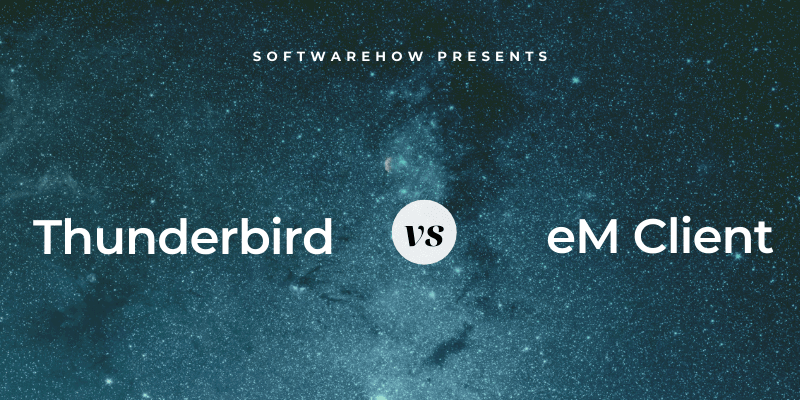
عميل eM هو برنامج حديث وجذاب لنظامي التشغيل Mac و Windows باسم مبتكر. إنه يوفر الكثير من الميزات التي من شأنها تسريع سير عملك وتساعدك على تنظيم بريدك الإلكتروني. يتضمن التطبيق أدوات إنتاجية مثل التقويم ومدير المهام والمزيد. كان eM Client هو الوصيف في أفضل عميل بريد إلكتروني لنظام Windows يرشد. أعطاها زميلي مراجعة شاملة يمكنك قراءتها هنا.

ثندربيرد في عام 2022 بواسطة Mozilla ، مطور متصفح الويب Firefox. نتيجة لذلك ، يبدو قديمًا تمامًا. يوفر الدردشة وجهات الاتصال ووحدات التقويم في واجهة مبوبة. تتوفر مجموعة من الوظائف الإضافية ، مما يوسع وظائف التطبيق إلى أبعد من ذلك. إنه مجاني ومفتوح المصدر ويعمل على معظم منصات سطح المكتب.

كلا التطبيقين رائعان – ولكن كيف يتصادمان مع بعضهما البعض؟
جدول المحتويات
1. المنصات المدعومة
يقدم eM Client إصدارات لنظامي التشغيل Windows و Mac. Thunderbird متاح أيضًا لنظام التشغيل Linux. لا يحتوي أي من التطبيقين على نسخة محمولة.
الفائز: ربطة عنق. يعمل كلا التطبيقين على نظامي التشغيل Windows و Mac. سيتعين على مستخدمي Linux استخدام Thunderbird.
2. سهولة الإعداد
يمكن أن يصبح إعداد برنامج البريد الإلكتروني معقدًا. تعتمد هذه التطبيقات على العديد من إعدادات خادم البريد التقنية. لحسن الحظ ، أصبح عملاء البريد الإلكتروني أكثر ذكاءً ويقومون بالكثير من العمل نيابةً عنك ، بما في ذلك الكشف التلقائي عن إعدادات الخادم وتكوينها.
تتكون عملية إعداد eM Client من خطوات بسيطة ، تبدأ ببعض الأسئلة السهلة. أولاً ، يُطلب منك تحديد موضوع.

بعد ذلك ، أدخل عنوان بريدك الإلكتروني. سيهتم التطبيق تلقائيًا بإعدادات الخادم الخاص بك. يتم ملء تفاصيل حسابك تلقائيًا. يمكنك تغييرها إذا كنت ترغب في ذلك.
بعد ذلك ، سيُطلب منك إعداد التشفير ، وهي ميزة أمان سنعود إليها لاحقًا. لديك قراران أخيران: ما إذا كنت تريد تغيير الصورة الرمزية الخاصة بك وإضافة الخدمات التي تريد استخدامها.

لإنهاء إجراء الإعداد ، يجب عليك توفير كلمة مرور. يعد هذا وقتًا طويلاً بعض الشيء مقارنة بعملاء البريد الإلكتروني الآخرين ، لكن أيا من هذه القرارات ليس صعبًا. بمجرد الانتهاء من ذلك ، سيتم إعداد eM Client حسب ذوقك ، مما يوفر لك الوقت لاحقًا.
من السهل أيضًا إعداد Thunderbird ، مما يجعل الأسئلة في حدها الأدنى. طُلب مني إدخال اسمي وعنوان البريد الإلكتروني وكلمة المرور. تم اكتشاف جميع الإعدادات الأخرى تلقائيًا بالنسبة لي.
انتهى الإعداد! لقد وفرت عناء الاضطرار إلى اتخاذ قرار بشأن التخطيط على الفور ، وهو شيء يمكنني تخصيصه لاحقًا من قائمة العرض.

الفائز: ربطة عنق. اكتشف كلا البرنامجين وتكوين إعدادات البريد الإلكتروني تلقائيًا استنادًا إلى عنوان بريدي الإلكتروني.
3. واجهة المستخدم
كلا التطبيقين قابلين للتخصيص ، ويقدمان سمات ووضعًا غامقًا ، ويشتملان على ميزات متقدمة. يشعر eM Client بالأناقة والحداثة ، بينما يشعر Thunderbird بأنه قديم. لقد تغيرت واجهته قليلاً جدًا منذ أن جربته لأول مرة في عام 2022.
سيساعدك eM Client على العمل من خلال صندوق الوارد الخاص بك بسرعة. ميزة مفيدة واحدة هي غفوة، والذي يزيل مؤقتًا رسالة بريد إلكتروني من صندوق الوارد الخاص بك حتى يتوفر لديك الوقت للتعامل معها. افتراضيًا ، يكون ذلك الساعة 8:00 صباحًا في اليوم التالي ، ولكن يمكنك تخصيص الوقت أو التاريخ.

يمكنك اختيار وقت إرسال الردود ورسائل البريد الإلكتروني الجديدة باستخدام إرسالها لاحقا. ما عليك سوى تحديد التاريخ والوقت المطلوبين من نافذة منبثقة.
يوفر توفير مساحة عن طريق إزالة النسخ المكررة من رسائل البريد الإلكتروني والأحداث والمهام وجهات الاتصال. يمكنه أيضًا الرد تلقائيًا على رسائل البريد الإلكتروني الواردة ، وهو أمر مفيد بشكل خاص إذا كنت في إجازة.

ثندربيرد قوي بالمثل. يمكنك إضافة المزيد من الميزات عبر استخدام الوظائف الإضافية. هنا بضعة أمثلة:
- حنين و واجهة مستخدم GmailUI إضافة بعض ميزات Gmail الفريدة ، بما في ذلك اختصارات لوحة المفاتيح.
- يوفر إرسالها لاحقا يسمح لك التمديد بإرسال بريد إلكتروني في تاريخ ووقت محددين.

الفائز: ربطة عنق. يتمتع eM Client بطابع حديث وميزات غنية. على الرغم من أن Thunderbird لا يبدو نظيفًا ، إلا أنه يحتوي على نظام بيئي غني من الوظائف الإضافية التي تتيح لك تخصيص ما يمكنه فعله بدرجة عالية.
4. التنظيم والإدارة
مثل معظمكم ، لدي عشرات الآلاف من رسائل البريد الإلكتروني المؤرشفة. نحتاج إلى عميل بريد إلكتروني يساعدنا في العثور عليها وتنظيمها.
يستخدم eM Client المجلدات والعلامات والأعلام. يمكنك وضع علامة على الرسائل التي تحتاج إلى اهتمام عاجل وإضافة علامات إليها (مثل ‘عاجل’ و ‘فريد’ و ‘مشروع XYZ’) وإضافة بنية مع المجلدات.
هذا يبدو وكأنه الكثير من العمل. لحسن الحظ ، يمكنك أتمتة الكثير من هذا باستخدام القواعد ، وهي واحدة من أقوى ميزات eM Client. تسمح لك القواعد بالتحكم في وقت تنفيذ إجراء على رسالة ، بدءًا من النموذج.

اضطررت إلى التغيير إلى سمة خفيفة لأن معاينة القاعدة كانت غير قابلة للقراءة مع مظهر مظلم. فيما يلي المعايير التي يمكنك تحديدها عند تحديد الرسائل التي سيتم التعامل معها:
- ما إذا كان يتم تطبيق القاعدة على البريد الوارد أو الصادر
- المرسلون والمستلمون
- الكلمات الواردة في سطر الموضوع
- الكلمات الواردة في نص البريد الإلكتروني
- الكلمات الموجودة في العنوان
وإليك الإجراءات التي سيتم تنفيذها تلقائيًا لتلك الرسائل:
- انقله إلى مجلد
- انقله إلى البريد الإلكتروني غير الهام
- ضع علامة
يمكن أن يؤدي استخدام مثل هذه القواعد إلى توفير الكثير من الوقت — سينظم صندوق الوارد الخاص بك نفسه عمليًا. ومع ذلك ، أجد أن قواعد eM Client محدودة ويصعب إعدادها أكثر من التطبيقات الأخرى مثل Thunderbird.
بحث eM Client جيد للغاية. في شريط البحث أعلى يمين الشاشة ، يمكنك ببساطة كتابة كلمة أو عبارة. سواء كان مصطلح البحث في موضوع البريد الإلكتروني أو نصه ، سيجده عميل eM. بدلاً من ذلك ، تتيح لك استعلامات البحث الأكثر تعقيدًا تحديد ما تبحث عنه بشكل أفضل. على سبيل المثال ، لن يجد ‘الموضوع: الأمان’ سوى الرسائل التي توجد فيها كلمة ‘أمان’ في سطر الموضوع بدلاً من البريد الإلكتروني نفسه.
البحث المتقدم يقدم واجهة مرئية لإنشاء استعلامات بحث معقدة.

أخيرًا ، إذا كنت بحاجة إلى إجراء بحث بشكل منتظم ، فقم بإنشاء ملف مجلد البحث. تظهر هذه المجلدات في شريط التنقل. بينما تبدو مثل المجلدات ، فإنها في الواقع تقوم بإجراء بحث في كل مرة تصل إليها.
يقدم Thunderbird أيضًا مجلدات وعلامات وأعلام وقواعد. أجد أن قواعد Thunderbird أكثر شمولاً وأسهل في الإنشاء من قواعد eM Client. تشمل الإجراءات وضع العلامات وإعادة التوجيه وتحديد الأولويات والنسخ أو النقل إلى مجلد وغير ذلك الكثير.
البحث قوي بالمثل. يتوفر شريط بحث بسيط أعلى الشاشة ، بينما يمكن الوصول إلى بحث متقدم من القائمة: تحرير> بحث> بحث في الرسائل … يمكن تنفيذ القواعد تلقائيًا أو يدويًا ، على الرسائل الواردة أو الصادرة ، وحتى على مجلدات الرسائل الموجودة بالكامل.

في لقطة الشاشة أعلاه ، ترى بحثًا بثلاثة معايير:
- كلمة ‘Haro’ في العنوان
- كلمة ‘سماعات الرأس’ في نص الرسالة
- تم إرسال الرسالة بعد التاريخ
يوفر حفظ كمجلد بحث الزر الموجود أسفل الشاشة يحقق نفس النتيجة التي تحققها ميزة eM Client التي تحمل نفس الاسم والمذكورة أعلاه.

الفائز: ربطة عنق. يتيح لك كلا البرنامجين تنظيم رسائلك بطرق مختلفة ، بما في ذلك المجلدات والعلامات والعلامات. ستعمل القواعد على أتمتة إدارة بريدك الإلكتروني إلى حد ما في كلا البرنامجين. كلاهما يقدم بحثًا متقدمًا ومجلدات بحث.
5. ميزات الأمان
لا تفترض أن البريد الإلكتروني هو شكل آمن من أشكال الاتصال. يتم توجيه رسائلك بين خوادم البريد المختلفة بنص عادي. قد يرى الآخرون المحتوى الحساس.
هناك أيضًا مخاوف أمنية بشأن الرسائل التي تتلقاها. حوالي نصف هذه الرسائل ستكون رسائل غير مرغوب فيها. قد يكون جزء كبير منها عبارة عن مخططات تصيد احتيالي حيث يحاول المتسللون خداعك للتخلي عن معلومات شخصية. أخيرًا ، قد تكون مرفقات البريد الإلكتروني مصابة ببرامج ضارة.
يقوم كل من eM Client و Thunderbird بفحص رسائل البريد غير الهام. في حالة فقد أي منها ، يمكنك إرسالها إلى مجلد البريد غير الهام يدويًا ، وسيتعلم التطبيق من إدخالك.

لن يعرض أي من التطبيقين الصور المحفوظة على الإنترنت بدلاً من البريد الإلكتروني. تحميك هذه الميزة من تلقي المزيد من البريد غير الهام. يمكن لمرسلي البريد العشوائي استخدام هذه الصور للتحقق من أنك اطلعت على بريدهم الإلكتروني. عندما تفعل ذلك ، فإنهم يؤكدون أن بريدك الإلكتروني حقيقي – مما يؤدي إلى المزيد من البريد العشوائي. باستخدام الرسائل الأصلية ، يمكنك عرض الصور بنقرة زر واحدة.
ميزة الأمان النهائية هي التشفير. كما ذكرت سابقًا ، لا يتم تشفير البريد الإلكتروني عادةً. ولكن بالنسبة للبريد الإلكتروني الحساس ، يمكن استخدام بروتوكولات التشفير مثل PGP (خصوصية جيدة جدًا) لتوقيع رسائلك وتشفيرها وفك تشفيرها رقميًا. يتطلب هذا تنسيقًا مسبقًا بين المرسل والمستقبل ، أو لن يتمكنوا من قراءة رسائل البريد الإلكتروني الخاصة بك.
يدعم eM Client PGP خارج الصندوق. أنت مدعو لإعداده عند تثبيت البرنامج.

يحتاج Thunderbird إلى بعض إعداد إضافي:
- تثبيت GnuPG (GNU Privacy Guard) ، تطبيق منفصل مجاني ويتيح PGP على حاسوبك
- تثبيت Enigmail، وهي وظيفة إضافية تتيح لك استخدام PGP من داخل Thunderbird
الفائز: ربطة عنق. يقدم كلا التطبيقين ميزات أمان مماثلة ، بما في ذلك عامل تصفية البريد العشوائي وحظر الصور البعيدة وتشفير PGP.
6. عمليات التكامل
يقوم eM Client بدمج التقويم وجهات الاتصال والمهام ووحدات الملاحظات التي يمكن عرضها بملء الشاشة مع الرموز في الجزء السفلي من شريط التنقل. يمكن أيضًا عرضها في شريط جانبي أثناء عملك على بريدك الإلكتروني.

إنها تعمل بشكل جيد ولكنها لن تتنافس مع برامج الإنتاجية الرائدة. على سبيل المثال ، يمكنك إنشاء مواعيد متكررة وعرض جميع رسائل البريد الإلكتروني الخاصة بجهة اتصال وتعيين التذكيرات. يتصلون بمجموعة من الخدمات الخارجية ، بما في ذلك iCloud وتقويم Google وتقويمات الإنترنت الأخرى التي تدعم CalDAV. يمكن إنشاء الاجتماعات والمهام بسرعة عن طريق النقر بزر الماوس الأيمن على رسالة.

يقدم Thunderbird وحدات نمطية مماثلة ، بما في ذلك التقويمات وإدارة المهام وجهات الاتصال والدردشة. يمكن ربط التقويمات الخارجية باستخدام CalDAV. يمكن تحويل رسائل البريد الإلكتروني إلى أحداث أو مهام.

يمكن إضافة تكامل إضافي مع الوظائف الإضافية. على سبيل المثال ، يمكنك إعادة توجيه رسائل البريد الإلكتروني إلى Evernote or تحميل المرفقات إلى Dropbox.
الفائز: ثندربيرد. يوفر كلا التطبيقين تقويمًا متكاملًا ومدير مهام ووحدة جهات اتصال. يضيف Thunderbird تكاملاً مرنًا مع التطبيقات والخدمات الأخرى من خلال الوظائف الإضافية.
7. التسعير والقيمة
يقدم eM Client نسخة مجانية للأفراد. ومع ذلك ، فهو يقتصر على حسابي بريد إلكتروني على جهاز واحد. كما أنه يفتقر إلى ميزات مثل الملاحظات والغفوة والإرسال لاحقًا والدعم.
للاستفادة الكاملة من التطبيق ، ستحتاج إلى إصدار Pro ، والذي يكلف 49.95 دولارًا لمرة واحدة أو 119.95 دولارًا مع ترقيات مدى الحياة. تمنحك هذه الترقية جميع الميزات وحسابات بريد إلكتروني غير محدودة – ولكن لا يمكنك استخدامها إلا على جهاز واحد. أسعار الخصم حجم المتاحة.
Thunderbird هو مشروع مفتوح المصدر ، مما يعني أنه مجاني تمامًا للاستخدام والتوزيع.
الفائز: ثندربيرد مجاني.
الحكم النهائي
يسهل أي عميل بريد إلكتروني قراءة بريدك الإلكتروني والرد عليه – ولكنك تحتاج إلى المزيد. تحتاج إلى مساعدة في تنظيم رسائل البريد الإلكتروني والعثور عليها ، وميزات الأمان التي تتخلص من الرسائل الخطيرة ، والتكامل مع التطبيقات والخدمات الأخرى.
عميل eM و ثندربيرد تطبيقان متشابهان جدًا – أحدهما جديد والآخر قديم. يبدو eM Client بسيطًا وحديثًا ، في حين أن Thunderbird هي مدرسة قديمة جدًا. لكنهم يقدمون مجموعة مماثلة من الميزات:
- كلاهما يعمل على نظامي التشغيل Windows و Mac (سيتم تشغيل Thunderbird أيضًا على Linux).
- كلاهما يوفر خيارات التخصيص مثل السمات والوضع المظلم.
- كلاهما يسمحان لك بتنظيم رسائلك باستخدام المجلدات والعلامات والعلامات ، ويقدمان قواعد قوية تقوم بذلك تلقائيًا.
- كلاهما يوفر ميزات بحث قوية ، بما في ذلك مجلدات البحث.
- كلاهما يقوم بتصفية البريد غير الهام وسوف يتعلم من مدخلاتك.
- كلاهما يحظر الصور البعيدة حتى لا يعرف مرسلو البريد العشوائي أن عنوان بريدك الإلكتروني حقيقي.
- كلاهما يسمح لك بإرسال رسائل مشفرة باستخدام PGP.
- كلاهما يتكامل مع التقويمات ومديري المهام.
كيف يمكنك الاختيار بين تطبيقين متشابهين؟ أولاً ، هناك بعض الاختلافات المهمة:
- يبدو عميل eM حديثًا وممتعًا. ثندربيرد يدور حول الوظيفة أكثر من الشكل.
- يتمتع eM Client بميزات قوية تساعدك على التنقل عبر صندوق الوارد الخاص بك بشكل أكثر كفاءة ، بينما يتمتع Thunderbird بنظام بيئي غني من الوظائف الإضافية التي تسمح لك بتوسيع ما يمكن للتطبيق القيام به.
- سيكلفك eM Client 50 دولارًا ، بينما لن يكلفك Thunderbird سنتًا.
أثناء التفكير في هذه الاختلافات ، امنح كلا التطبيقين تقييماً عادلاً. يقدم eM Client نسخة تجريبية مجانية مدتها 30 يومًا ، و Thunderbird مجاني للاستخدام.
أحدث المقالات